1.在条码打印软件中新建标签之后,点击软件上方工具栏中的“数据库设置”按钮,在数据库设置对话框中,点击“添加”,选择要添加的数据库类型。
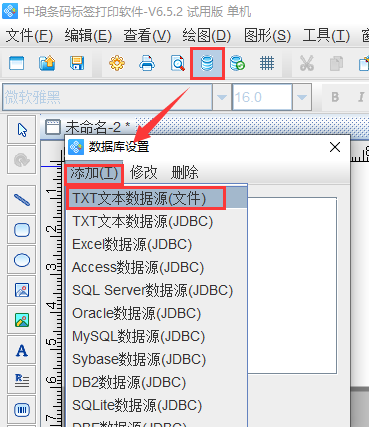
根据提示点击“浏览”,选择要导入的数据库,点击打开--测试连接-添加-关闭。注意:如果数据库中没有列名称的话,可以不用勾选首行含列名。
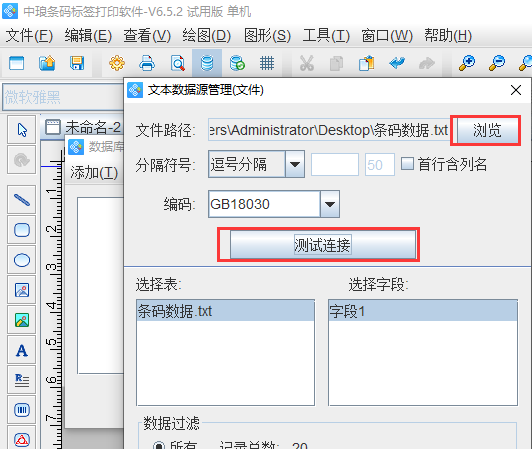
点击软件左侧的“绘制一维条码”按钮,在画布上绘制条形码对象,双击条形码,在图形属性数据源中,点击“修改”按钮,数据对象类型选择“数据库导入”在字段中选择相应的字段,点击编辑-确定。
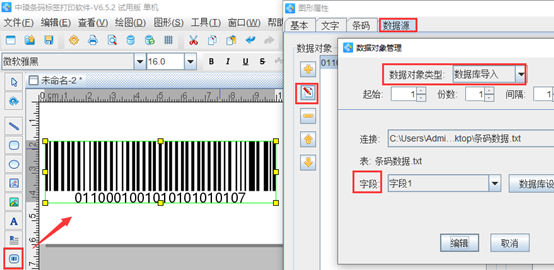
点击软件左侧的“实心A”按钮,在画布上绘制普通文本对象,双击普通文本,在图形属性-数据验证,点击“修改”按钮,删除默认的数据,在下面的状态框中,手动输入要添加的信息,点击编辑-确定。
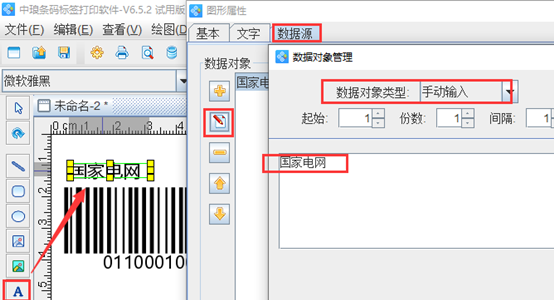
点击软件左侧的“实心A”按钮,利用序列生成设置流水号,有关操作可以参考:如何制作序列递增及有规律的流水号。
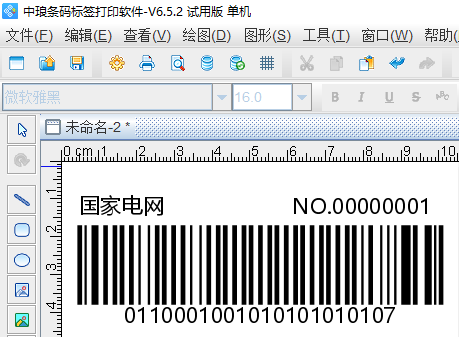
设置好之后,预览没有问题,可以点击软件上方工具栏中的“打印预览”或者“文件-打印”,输出方式选择“PDF文档”,设置一个保存路径,点击打印,最后输出PDF文件的效果如图所示:
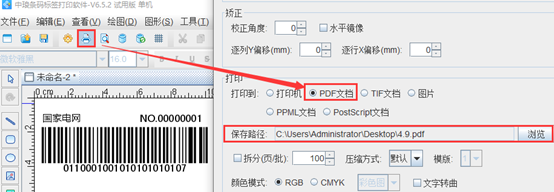
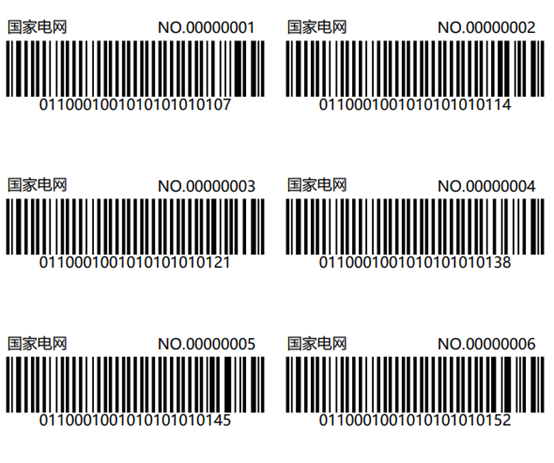
以上就是有关输出PDF文档的操作步骤,条码打印软件支持多种输出方式:打印机、图片、TIFF文档、PPML文件、POSTscript文件等,可以根据自己的需求选择合适的输出方式。